Aarzel niet om onnodige achtergrondtabbladen te sluiten
- Het RAM-gebruik van de Opera-browser kan meer dan twee gigabyte bedragen wanneer deze wordt overbelast met geopende paginatabbladen en extensies.
- U kunt het geheugengebruik van de Opera-browser verminderen door overbodige tabbladen te sluiten.
- Sommige extensies voor tabbladbeheer voor Opera kunnen ook het RAM-gebruik van die browser beperken.

- CPU, RAM en netwerkbegrenzer met hot tab killer
- Direct geïntegreerd met Twitch, Discord, Instagram, Twitter en Messengers
- Ingebouwde geluidsbediening en aangepaste muziek
- Aangepaste kleurthema's van Razer Chroma en donkere pagina's forceren
- Gratis VPN en Adblocker
- Opera GX downloaden
RAM is de tijdelijke (vluchtige) opslag voor softwaregegevens. Wanneer het RAM-geheugen op uw pc leeg is, wordt virtueel geheugen toegewezen vanaf de schijf. Een hoger RAM-gebruik kan uw pc vertragen.
Opera is niet de meest beruchte browser voor het in beslag nemen van grote hoeveelheden RAM. Maar dat betekent niet noodzakelijk dat het niet veel systeemgeheugen kan gebruiken.
Sommige Opera-gebruikers hebben in forumberichten geklaagd over een hoog RAM-gebruik voor die browser. Die gebruikers hebben gemeld dat Opera twee tot drie gigabyte systeemgeheugen in beslag neemt.
Dus, heeft uw Opera-browser een beetje te veel RAM-geheugen? Zo ja, dan kunt u het RAM-gebruik beperken met de onderstaande methoden.
Hoeveel geheugen moet Opera gebruiken?
Het RAM-gebruik van Opera kan sterk variëren. Er is dus niet per se een specifiek bereik voor geheugengebruik waarvan u normaal gesproken kunt verwachten dat Opera het is.
Het minimale geheugen van Opera systeemvereiste is 512 MB RAM. Dat betekent niet dat het altijd meer geheugen zal gebruiken dan dat. U zou het RAM-gebruik van Opera onder één GB moeten kunnen houden.
Hoe weet ik hoeveel RAM mijn Opera gebruikt?
U kunt het RAM-gebruik voor Opera en andere software in Windows 11/10 controleren met Taakbeheer. Je kunt openen Taakbeheer door te drukken ramen toets + X en het selecteren van zijn Hoofdgebruiker menu snelkoppeling.
De Processen tabblad in Taakbeheer toont al uw actieve software. Daar zie je een RAM-gebruikscijfer voor Opera in de geheugenkolom.
Snelle tip:
Met de GX-besturing in Opera GX kunt u live vanuit de interface controleren hoeveel CPU en RAM worden gebruikt tijdens de browsesessie. Het is beter beheersbaar dan de normale Opera-browser.
U kunt het verkeer ook beperken om bandbreedte te reserveren voor services die meer bronnen buiten de browser vereisen. Je voelt je als een kapitein van het schip als je de gamebrowser van Opera gebruikt.

Opera GX
Maak uw eigen browseropdrachten en stel resourcelimieten in voor een evenwichtige sessie.
Hoe zorg ik ervoor dat Opera minder geheugen gebruikt?
1. Sluit onnodige achtergrondtabbladen
Experttip: Sommige pc-problemen zijn moeilijk op te lossen, vooral als het gaat om beschadigde opslagplaatsen of ontbrekende Windows-bestanden. Als u problemen ondervindt bij het oplossen van een fout, is uw systeem mogelijk gedeeltelijk defect. We raden aan om Restoro te installeren, een tool die uw machine scant en identificeert wat de fout is.
Klik hier om te downloaden en te beginnen met repareren.
Elke webpagina die u in Opera opent, heeft een geheugenvoetafdruk. Het openen van meer paginatabbladen verhoogt dus het RAM-gebruik van Opera.

Daarom is de eenvoudigste manier om Opera minder geheugen te laten gebruiken, door paginatabs te sluiten in die browser die u niet hoeft te openen. Het sluiten van veel pagina's kan het RAM-gebruik van Opera aanzienlijk verminderen.
2. Voeg OneTab toe aan Opera
Als u veel pagina's moet openen in Opera, bekijk de OneTab-extensie. OneTab is zowel een Google Chrome- als Opera-extensie die het geheugengebruik van tabbladen met 95 procent kan verminderen.
U kunt die extensie toevoegen door op. te klikken Toevoegen aan Opera op de OneTab-pagina. Dan zie je een OneTab-knop op Opera's Extensies menu. Klik op de Extensies en selecteer de Pin optie voor OneTab.
Dat indrukken OneTab knop verplaatst alle geopende pagina's naar één OneTab-tabblad. Door pagina's naar dat tabblad te verplaatsen, wordt het RAM-gebruik van Opera verminderd. Om een enkele pagina daarheen te sturen, klikt u met de rechtermuisknop op de OneTab extensie en selecteer Alleen dit tabblad verzenden.

3. Schakel achtergrondprocessen uit met Taakbeheer van Opera
- Klik op de rode O (Opera) knop linksboven in de browser.

- Selecteer de Ontwikkelaar menu.
- Klik Taakbeheer om het venster direct hieronder te bekijken.
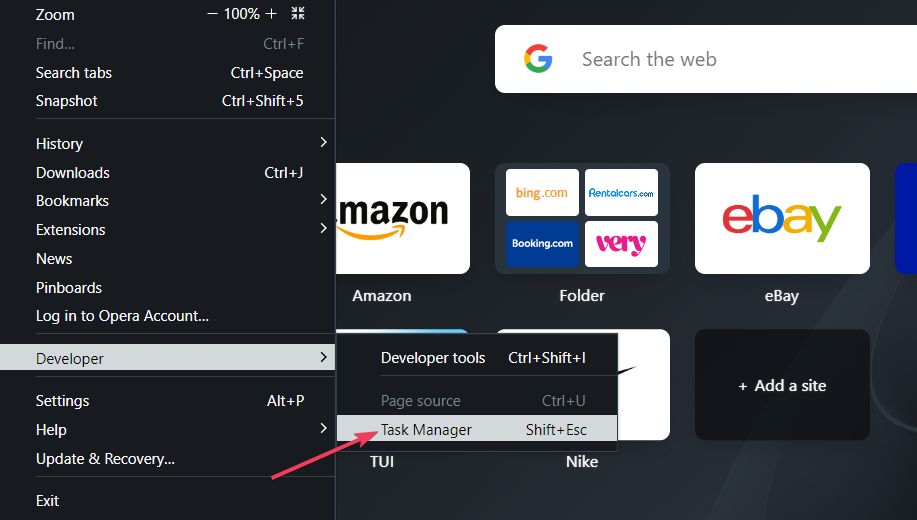
- Selecteer daar een proces, webpagina of extensie om uit te schakelen.
- druk de Eindproces knop.
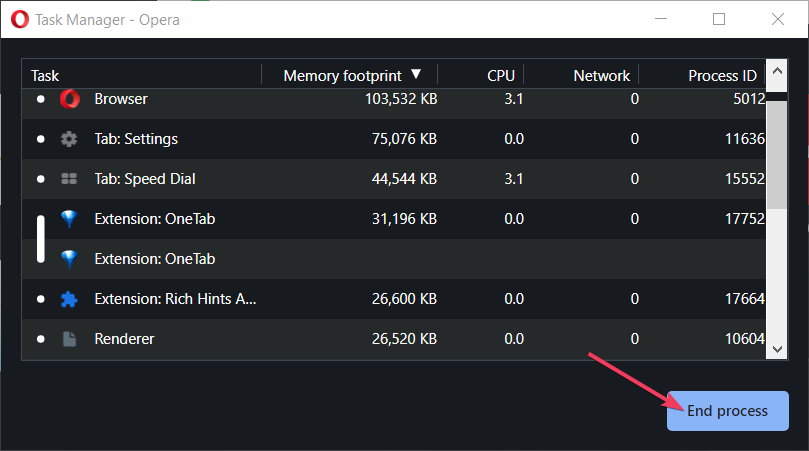
Houd er rekening mee dat het uitschakelen van meer essentiële processen browserproblemen kan veroorzaken. Het is echter prima om pagina's en extensies met veel geheugen uit te schakelen met Taakbeheer.
- 3 snelle manieren om Xbox Cloud Gaming te repareren als het niet werkt
- 20 beste games om te downloaden en te spelen in Opera Browser in 2022
- Download Opera e-mailclient 32bit/64bit voor Windows 10/11
4. Schakel JavaScript uit
- Type opera://instellingen Opera's adresbalk en druk op Opbrengst.
- Klik Site-instellingen om bedieningselementen voor pagina-inhoud weer te geven.

- Selecteer de JavaScript navigatie-optie vanaf daar.
- Klik op het keuzerondje voor de Niet toestaan dat sites JavaScript gebruiken keuze.
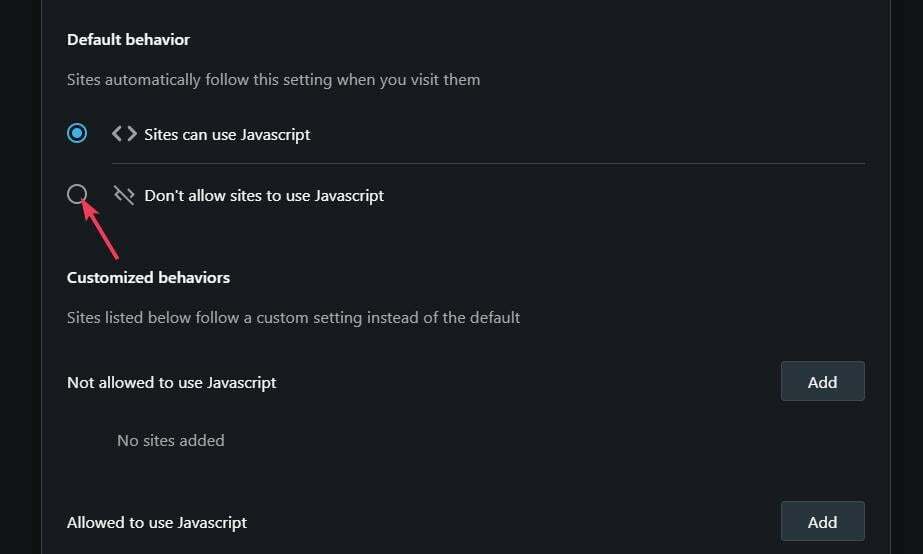
5. Schakel alle extensies uit in Opera
- druk de O menuknop.
- Beweeg de cursor over de Extensies submenu.
- Selecteer de Extensies keuze.
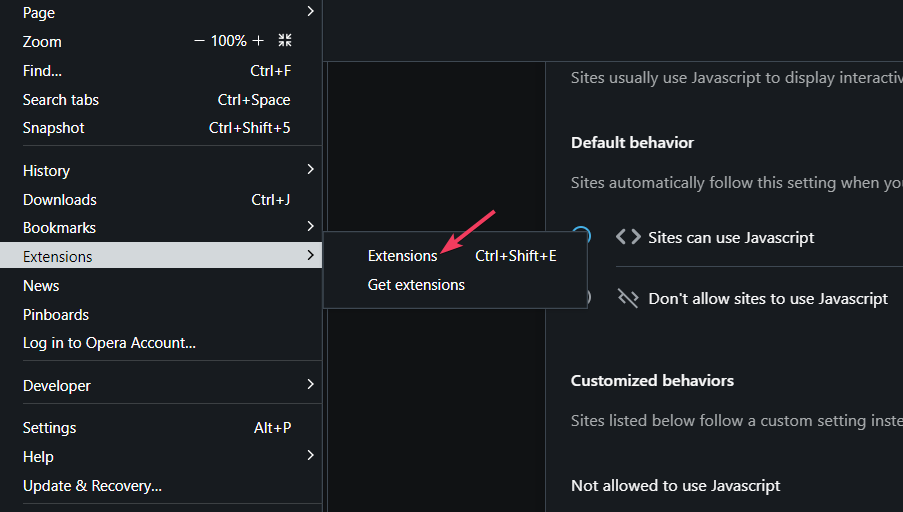
- Druk vervolgens op de Uitzetten knoppen voor alle ingeschakelde extensies.

Opera RAM-gebruik versus Chrome
We hebben het RAM-gebruik voor Opera en Chrome niet rechtstreeks getest en vergeleken. Het is echter geen geheim dat Google Chrome een van de meest systeemintensieve browsers is die er bestaan.
Opera is niet per se de meest systeem-resource-efficiënte browser, maar het steekt gunstig af bij Chrome voor RAM-gebruik. We beoordelen het als een van de 10 beste lichtgewicht browsers voor ramen.
Dus daar heb je vijf trefzekere manieren om het RAM-verbruik van Opera te verminderen. Het verminderen van het RAM-verbruik van Opera met de bovenstaande methoden zal geheugen vrijmaken voor andere actieve software en het browsen versnellen.
Er is ook een alternatieve Opera GX-browserversie die het vermelden waard is. Opera GX is een andere versie van dezelfde browser die een RAM Limiter-functie bevat waarmee u het geheugengebruik kunt verminderen.
Heeft u vragen over het verminderen van het RAM-gebruik van Opera? Zo ja, voeg ze dan gerust toe in de opmerkingen hieronder.
 Nog steeds problemen?Repareer ze met deze tool:
Nog steeds problemen?Repareer ze met deze tool:
- Download deze pc-reparatietool goed beoordeeld op TrustPilot.com (download begint op deze pagina).
- Klik Start scan om Windows-problemen te vinden die pc-problemen kunnen veroorzaken.
- Klik Alles herstellen om problemen met gepatenteerde technologieën op te lossen (Exclusieve korting voor onze lezers).
Restoro is gedownload door 0 lezers deze maand.


